Административный раздел
Для доступа в систему управления вам необходимы адрес сайта (для определенности будем считать, что это netcat.ru), а также пара логин/пароль. По умолчанию для первого пользователя создаётся логин admin, пароль вы задаёте самостоятельно на этапе установки. Для последующих пользователей учётные данные выдаются администратором либо вводятся вами лично при регистрации.
В любом проекте, созданном на основе NetCat, вход в систему управления осуществляется через один и тот же относительный адрес, добавляемый к имени сайта, и который выглядит как /netcat/admin/. Вместе с именем сайта это дает такой полный адрес для входа в систему управления:
http://netcat.ru/netcat/admin/
Конечно, в вашем случае, имя сайта будет другим, после которого остается вписать только /netcat/admin/. Набрав этот адрес в адресной строке браузера, вы не сразу попадете в систему управления. Сначала перед вами предстанет страница авторизации, подобная показанной на следующем рисунке.
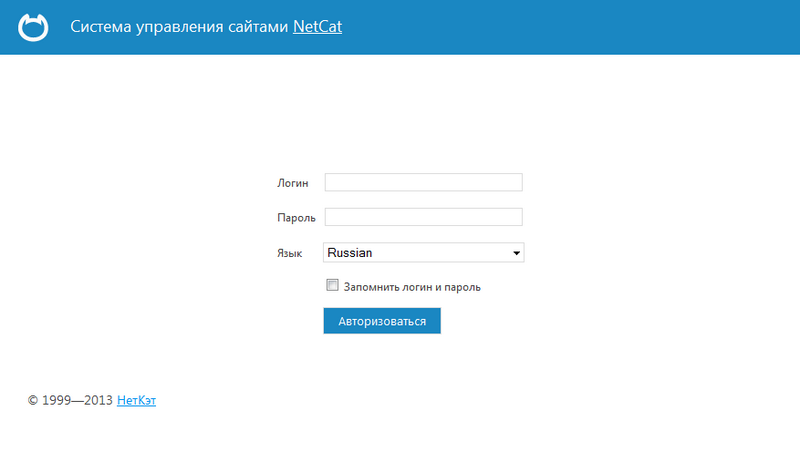
Процесс авторизации необходим для того, чтобы система вас узнала, и настроила рабочую область в соответствии с вашими правами доступа.
Для авторизации в системе введите логин и пароль в предназначенные для этого поля, и нажмите на кнопку «Авторизоваться». Если данные доступа были введены верно (и в предположении, что пользователь с такими логином/паролем в системе существует и включен), то вы попадете на основную страницу системы управления.
Если же вы допустили ошибку при вводе логина или пароля, то увидите точно такой же экран – система предлагает вам исправить свою ошибку, или, возможно, вам отказано в доступе. Отказ в доступе может наступить, если администратор сайта отключил вашу учетную запись или на сайте случились технические неполадки. В любом случае, если вы уверены, что логин и пароль вы ввели правильно, но система вас все равно не пускает дальше страницы авторизации, вам следует обратиться к администратору проекта или к человеку, который ведает учетными записями пользователей.
Обращаем ваше внимание, что сохранять логин и пароль крайне нежелательно, если на этом же компьютере работают другие люди, которые могут случайно или специально воспользоваться вашим доступом для входа на сайт (например, в Интернет—кафе, в гостях и пр.).
После входа в систему управления вы увидите экран, аналогичный следующему тому, что изображено на следующем рисунке. Давайте рассмотрим основные части интерфейса системы управления, которые будут оставаться на своих местах на всем протяжении работы с сайтом. Конкретное содержимое этих частей может меняться в зависимости от решаемой в данный момент задачи.
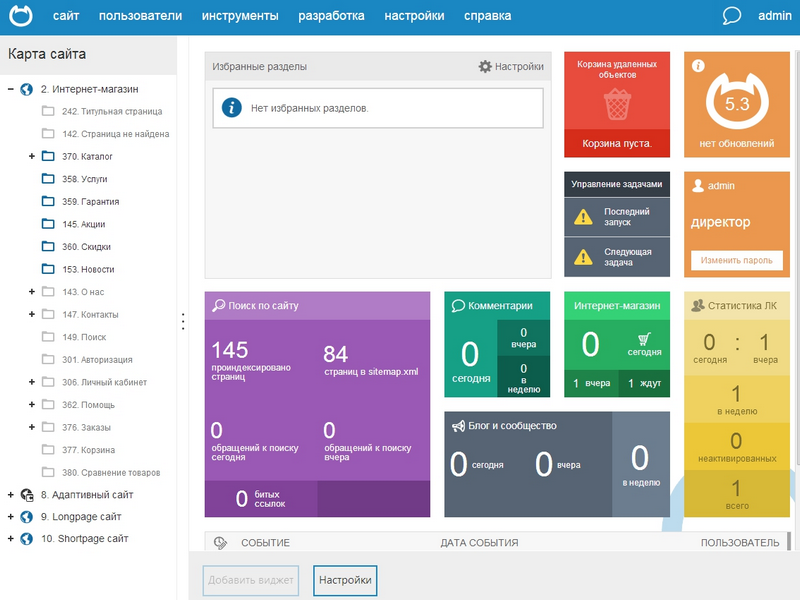
Рабочее поле административного раздела разбито на три составляющих:
- Главное меню.
В меню находятся ссылки на все элементы управления сайтом. Меню будет описано в следующем разделе.
- Элемент управления «текущее дерево».
Что именно отображает текущее дерево, зависит от режима работы. При первоначальном входе в систему всегда отображается карта сайта (или сайтов, если их несколько). Другие виды деревьев для каждого режима работы мы опишем в дальнейшем.
- Рабочая область.
Названа так потому, что именно в ней происходит работа с какой—либо сущностью (разделом, объектом, макетом, пользователем и т.п.), выбранной в текущем дереве.
Карта сайта и рабочая область отделены друг от друга перемычкой, двигая которую можно менять пропорции этих двух элементов интерфейса. Для этого необходимо навести курсор на перемычку, нажать левую кнопку мыши и, не отпуская ее, перевести указатель мыши к тому месту на экране, где вы хотите разместить границу между элементами. После чего отпустите кнопку мыши.